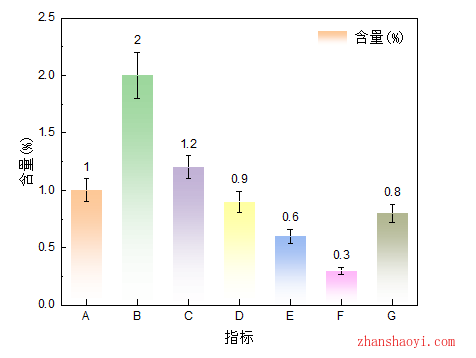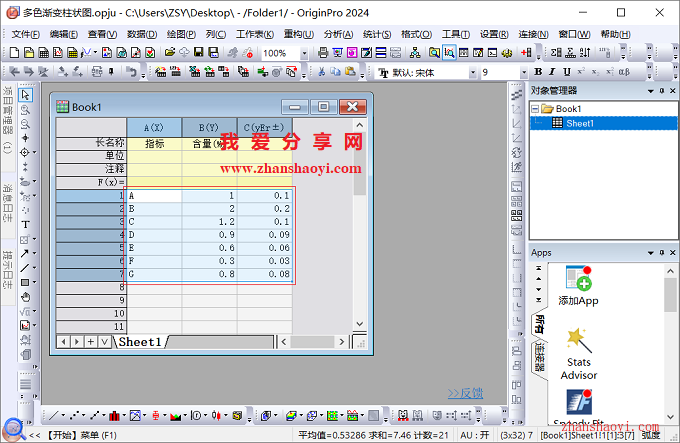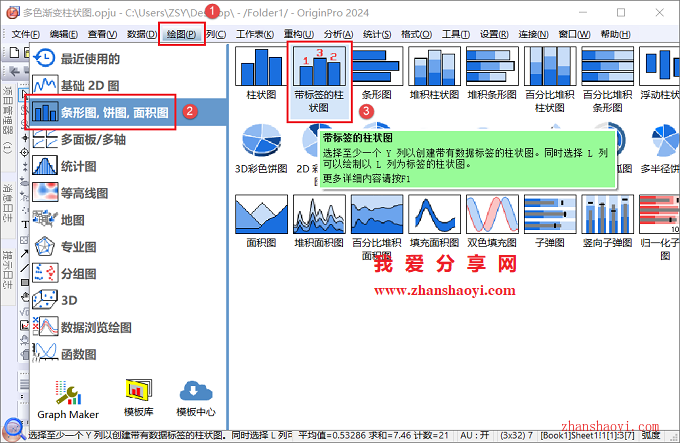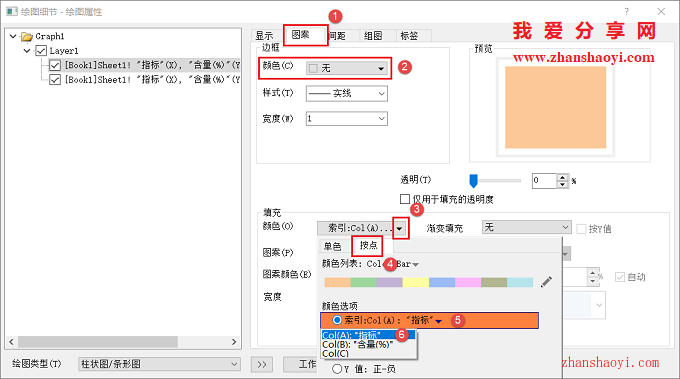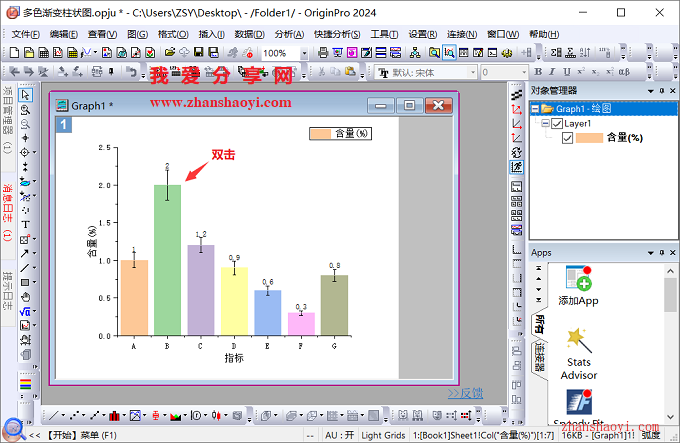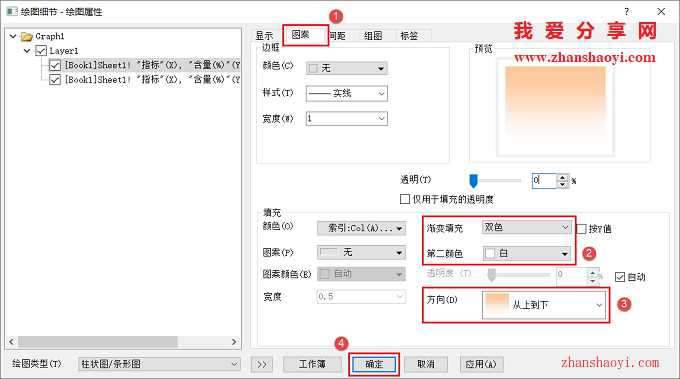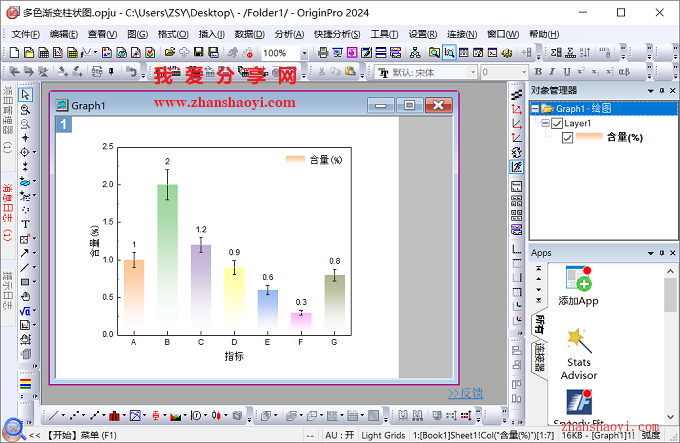Origin中我们经常会用到柱状图,本期给大家分享将不同类别(柱形)设置为不同的颜色,且显示为渐变色,如下,增加图表的美观和可读性,该如何操作呢?
操作步骤:
1、先打开Origin 2024软件,然后在Book1中输入如下示例数据;
2、选中所有数据;
3、点击菜单栏中【绘图】→【条形图,饼图,面积图】→【带标签的柱状图】;
4、默认绘制的柱状图如下,柱形颜色默认是橙黄色,下面调整柱形图的颜色,双击图表中的柱形;
5、打开「绘图细节」窗口,点击【图案】选项卡,先将边框颜色设置为无,然后将填充颜色设置为【按点】,配色选项栏中勾选【Col:”指标”】,再点击【确定】退出;
6、如下柱状图颜色已修改为多彩色,下面继续双击柱状图设置柱状图的渐变色;
7、再次打开「绘图细节」窗口,点击【图案】选项卡,渐变色设置为双色,第二颜色这里设置为白色,渐变颜色的方向设置为从上到下,再点击【确定】退出;
8、最后,美化一下图表,调整字体样式和标签位置,添加上侧/右侧框线等,完成多色渐变柱状图效果如下,有需要的小伙伴赶紧试试~~

软件智库
微信扫一扫加关注,我爱分享网官方微信公众号,专注分享软件安装和视频教程,让你一号在手,软件无忧!